?excel表格替換圖片背景顏色的教程
時(shí)間:2023-04-11 11:06:15作者:極光下載站人氣:73
excel軟件中的功能是很強(qiáng)大的,能夠給用戶帶來許多的便利和好處,并且避免了許多復(fù)雜重復(fù)的過程,也因此進(jìn)一步提升了用戶的編輯效率,因此excel軟件深受用戶的喜愛,當(dāng)用戶在使用這款辦公軟件時(shí),有時(shí)會在表格頁面上插入圖片元素,但是用戶不是很喜歡圖片背景顯示出來的顏色,便問到excel表格怎么替換圖片背景顏色的問題,這個(gè)問題其實(shí)很好解決,用戶直接在圖片工具的格式選項(xiàng)卡中找到的顏色選項(xiàng),接著將圖片設(shè)置為透明色,隨后在菜單欄中找到顏色填充功能來選擇自己喜歡的背景顏色即可設(shè)置成功,那么接下來就讓小編來向大家介紹一下這個(gè)問題詳細(xì)的操作過程吧,希望用戶能夠喜歡。
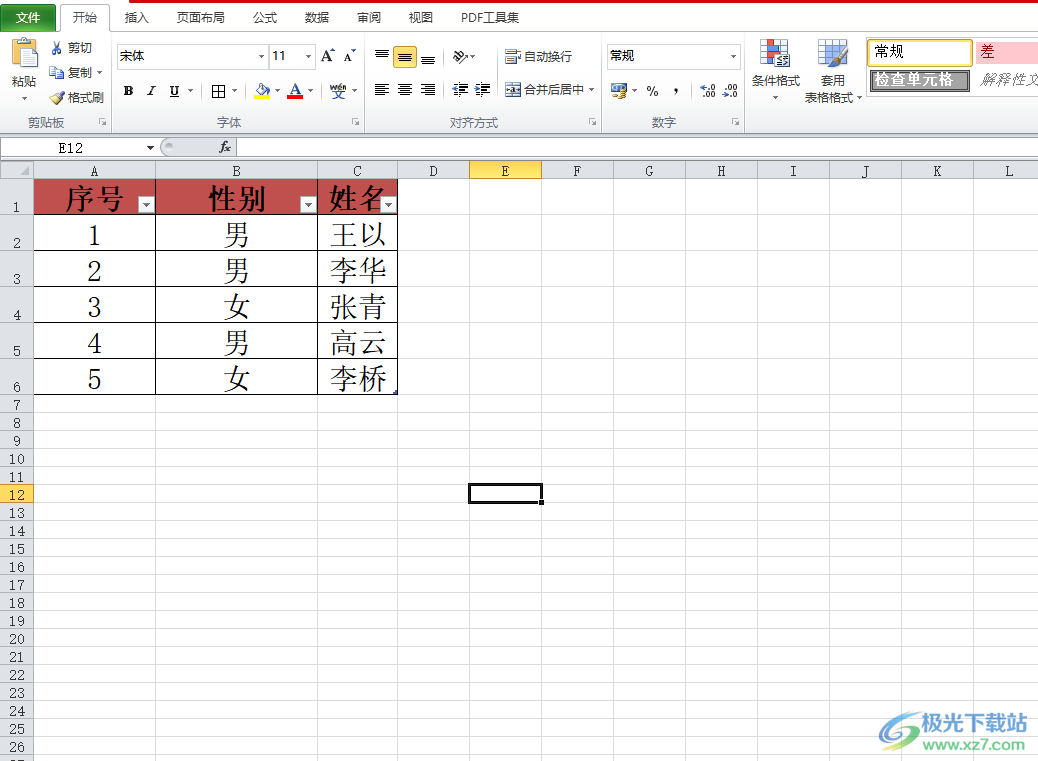
方法步驟
1.用戶在電腦桌面上打開excel軟件,并來到編輯頁面上來進(jìn)行設(shè)置
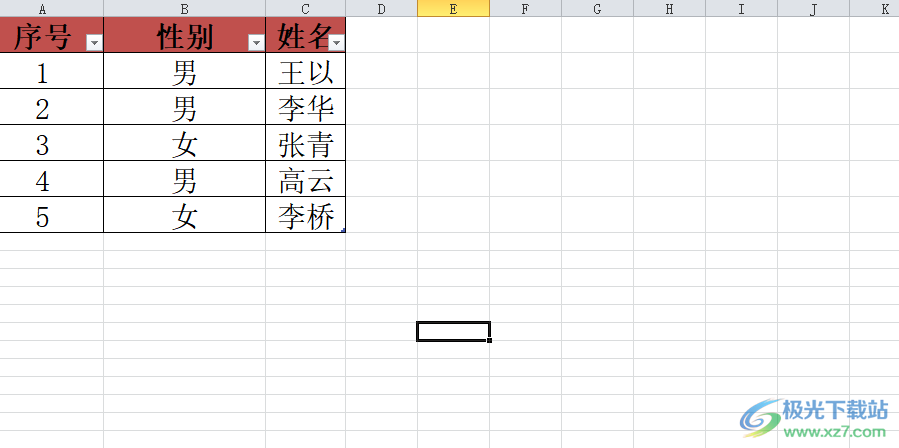
2.接著用戶在頁面上方的菜單欄中點(diǎn)擊插入選項(xiàng),將會顯示出相關(guān)的選項(xiàng)卡,用戶選擇其中的圖片選項(xiàng)
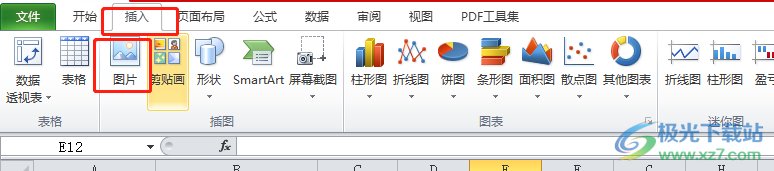
3.這時(shí)在打開的文件夾窗口中,用戶找到自己需要的圖片并按下插入按鈕
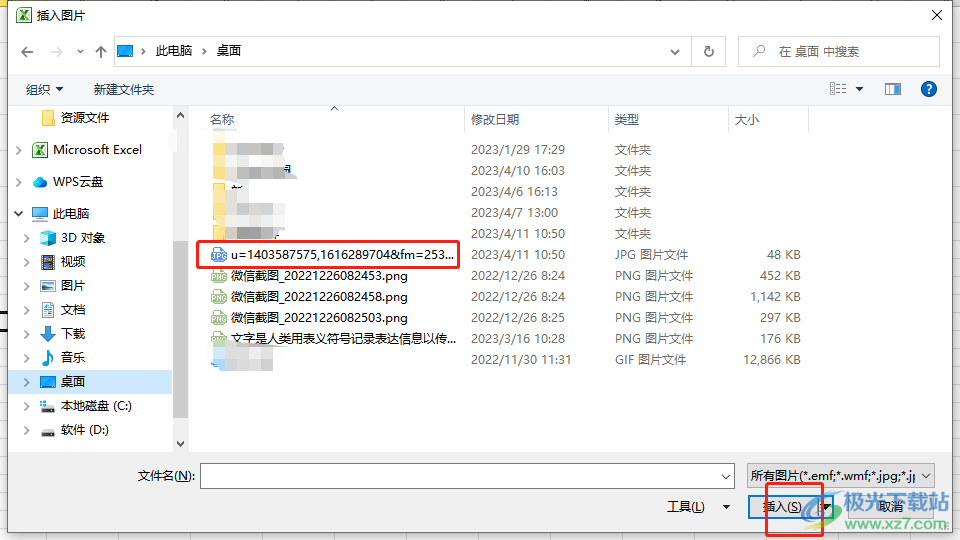
4.隨后用戶在編輯頁面上就可以看到顯示出來的圖片,用戶簡單的調(diào)整一下圖片大小
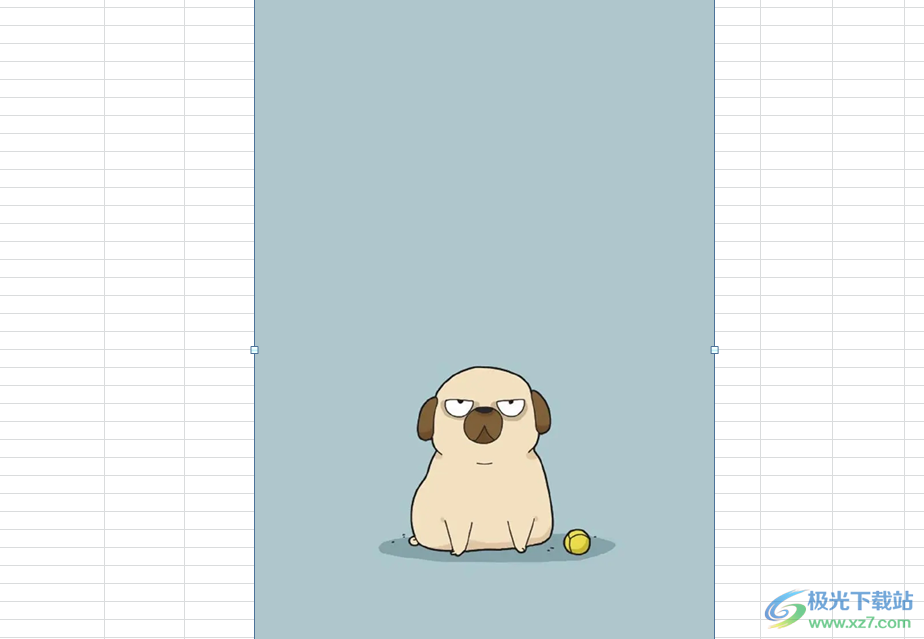
5.接著在菜單欄中點(diǎn)擊圖片工具的格式選項(xiàng),將會顯示出相關(guān)的選項(xiàng)卡,用戶選擇其中的顏色選項(xiàng)
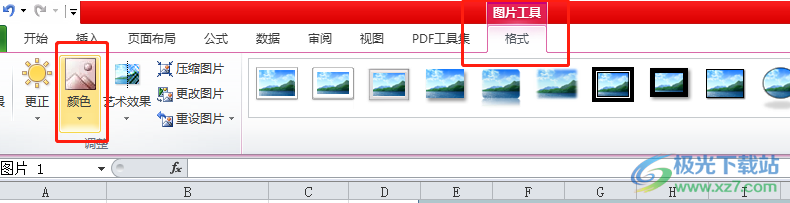
6.然后會彈出下拉箭頭,用戶選擇底部的設(shè)置透明色選項(xiàng)即可
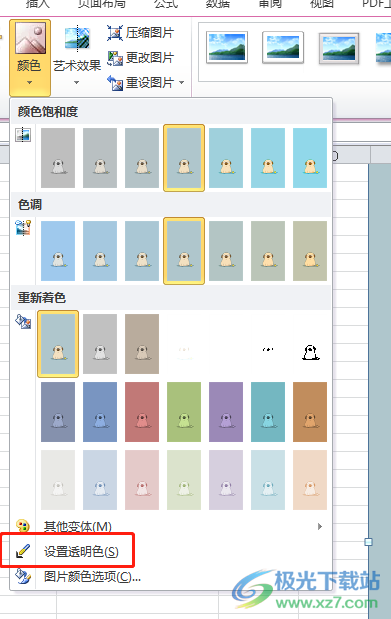
7.此時(shí)在表格的編輯頁面上,用戶用鼠標(biāo)左鍵點(diǎn)擊一下圖片背景即可將背景顏色去除
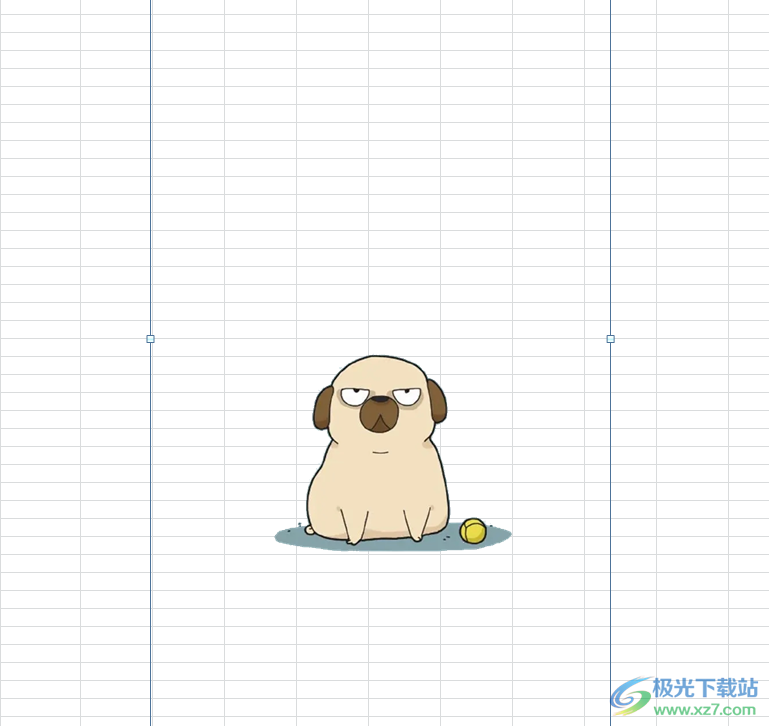
8.這時(shí)用戶在菜單欄中點(diǎn)擊開始選項(xiàng),在顯示出來的選項(xiàng)卡中用戶選擇其中的填充選項(xiàng)
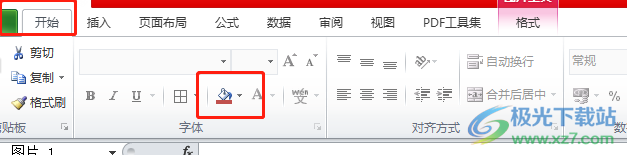
9.在彈出來的顏色色板中,用戶直接根據(jù)喜好來選擇顏色即可
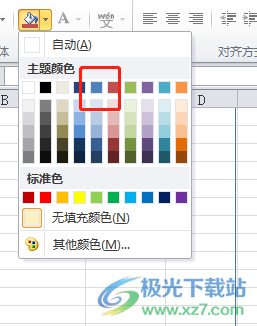
10.最后來到編輯頁面上就可以看到,圖片的背景顏色已經(jīng)發(fā)生了變化,如圖所示
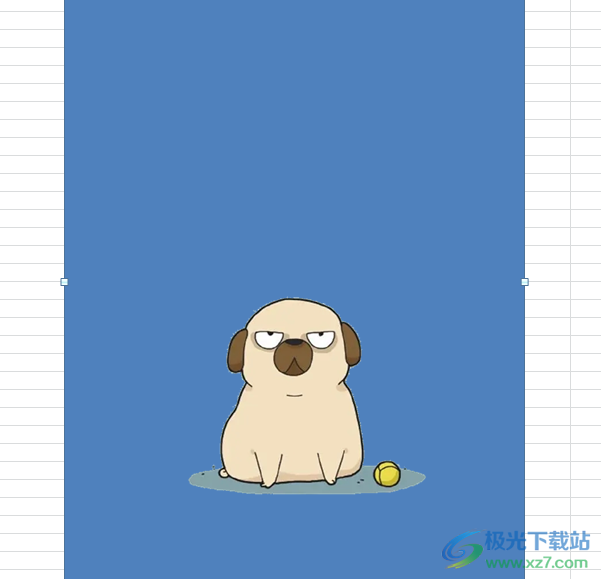
以上就是小編對用戶提出問題整理出來的方法步驟,用戶從中知道了大致的操作過程為點(diǎn)擊繪圖工具的格式選項(xiàng)——顏色——設(shè)置透明色——開始——填充——選擇顏色這幾步,方法簡單易懂,因此感興趣的用戶可以跟著這些步驟操作起來,一定可以成功替換圖片的背景顏色。

microsoft office2019專業(yè)增強(qiáng)版
大小:60.68 MB版本:1.1.2.0環(huán)境:WinXP, Win7, Win10
- 進(jìn)入下載
相關(guān)推薦
相關(guān)下載
熱門閱覽
- 1百度網(wǎng)盤分享密碼暴力破解方法,怎么破解百度網(wǎng)盤加密鏈接
- 2keyshot6破解安裝步驟-keyshot6破解安裝教程
- 3apktool手機(jī)版使用教程-apktool使用方法
- 4mac版steam怎么設(shè)置中文 steam mac版設(shè)置中文教程
- 5抖音推薦怎么設(shè)置頁面?抖音推薦界面重新設(shè)置教程
- 6電腦怎么開啟VT 如何開啟VT的詳細(xì)教程!
- 7掌上英雄聯(lián)盟怎么注銷賬號?掌上英雄聯(lián)盟怎么退出登錄
- 8rar文件怎么打開?如何打開rar格式文件
- 9掌上wegame怎么查別人戰(zhàn)績?掌上wegame怎么看別人英雄聯(lián)盟戰(zhàn)績
- 10qq郵箱格式怎么寫?qq郵箱格式是什么樣的以及注冊英文郵箱的方法
- 11怎么安裝會聲會影x7?會聲會影x7安裝教程
- 12Word文檔中輕松實(shí)現(xiàn)兩行對齊?word文檔兩行文字怎么對齊?
網(wǎng)友評論